Jeśli potrzebujesz zmiany z konwencjonalnej klawiatury ekranowej, Samsung Note 10 oferuje fantastyczne rozwiązanie. Możesz użyć niezwykłego rysika Samsung Galaxy S do ręcznego pisania i konwertowania pisma ręcznego na tekst. Co więcej, możesz szybko zamienić tekst w dokument Microsoft Word lub wkleić tekst do wiadomości e-mail.
Samsung Galaxy Note 10 Samsung Notes jest wyposażony w opcję eksportu do MS Word, podczas gdy Note 10+ jest fabrycznie wyposażony w Office Mobile. Oprócz eksportowania do .docx, otrzymasz inne opcje eksportu typów plików dla Samsung Notes. Obejmują one typy plików tekstowych, graficznych i PDF.
Główną cechą odróżniającą tę serię Galaxy Note od poprzedniej serii S jest wszechstronny S-pen. W ostatniej serii S-pen miał znacznie ograniczone możliwości. Dzięki tej iteracji, oprócz funkcji pisma ręcznego na tekst, możesz robić zdjęcia z dużej odległości i przechwytywać wyraźne obrazy za pomocą funkcji Bluetooth. Możesz także zmienić styl pisma odręcznego.
Naucz się konwertować pismo odręczne na tekst za pomocą Samsung Notes
Nic dziwnego, że najnowsza seria Samsung Galaxy szybko stała się najbardziej widoczna. Jego funkcja zamiany tekstu na pismo odręczne to tylko jeden z powodów. W połączeniu z najnowszymi edytorami tekstu i aplikacjami Samsung Note konwersja pisma odręcznego stała się płynnym i przyjemnym doświadczeniem.
Dlatego ważne jest, aby nauczyć się konwertować pismo odręczne na tekst za pomocą tej niezwykłej funkcji.
Jak włączyć natychmiastowe pismo ręczne na tekst
S Note to aplikacja wbudowana w praktycznie wszystkie urządzenia mobilne Samsung. Biorąc pod uwagę, że te urządzenia umożliwiają użytkownikom korzystanie z rysików, możesz używać swojego nowego S Note do robienia notatek w czasie rzeczywistym, używając ekranu jako papieru.
Jednak opcja natychmiastowego pisma ręcznego na tekst jest domyślnie wyłączona w S Note. Dlatego za każdym razem, gdy użytkownik rysuje rysikiem na ekranie urządzenia, rejestrowane są tylko znaki napisane odręcznie. Oznacza to, że funkcja musi być włączona ręcznie, aby znaki mogły zostać przekonwertowane na tekst.
Wykonaj ten proces, aby włączyć opcję S Note do zamiany pisma ręcznego na tekst:
- Stuknij ikonę „Szufladka aplikacji” na tablecie lub smartfonie Samsung.
- Aby zainicjować tę aplikację, kliknij ikonę „S-Note”.
- Stuknij ikonę + w prawej górnej części wyświetlanego ekranu.
- Przejdź do okna „Wybierz szablon”.
- Stuknij w żądany szablon na wyświetlonej liście.
- Przejdź do „paska narzędzi produktywności” (w rogu w lewym górnym rogu).
- Dotknij i przytrzymaj (długie dotknięcie) ikonę „Formuła Match” lub f (x.).
- Przejdź do „Wyświetlanych opcji”.
- Kliknij ikonę „Pismo odręczne na tekst”.
Możesz teraz używać rysika S Note do pisania odręcznych znaków, które są natychmiast konwertowane na tekst.
- Aby powrócić do zwykłego odręcznego formatu, przejdź do „Paska narzędzi produktywności” i kliknij ikonę „Pióro”.
- Możesz wybrać ikonę „Dopasowanie kształtu” lub „Dopasowanie formuły”, aby umożliwić S Note rozpoznawanie narysowanych kształtów lub formuł i konwertowanie ich na odpowiadające im obiekty.
Metody konwersji pisma ręcznego na tekst za pomocą S-Note
Nie musisz włączać natychmiastowej konwersji pisma ręcznego na tekst, aby przekonwertować pismo ręczne na tekst. Istnieje kilka innych metod, które można zastosować za pomocą Samsung Notes. Przyjrzyjmy się kilku.
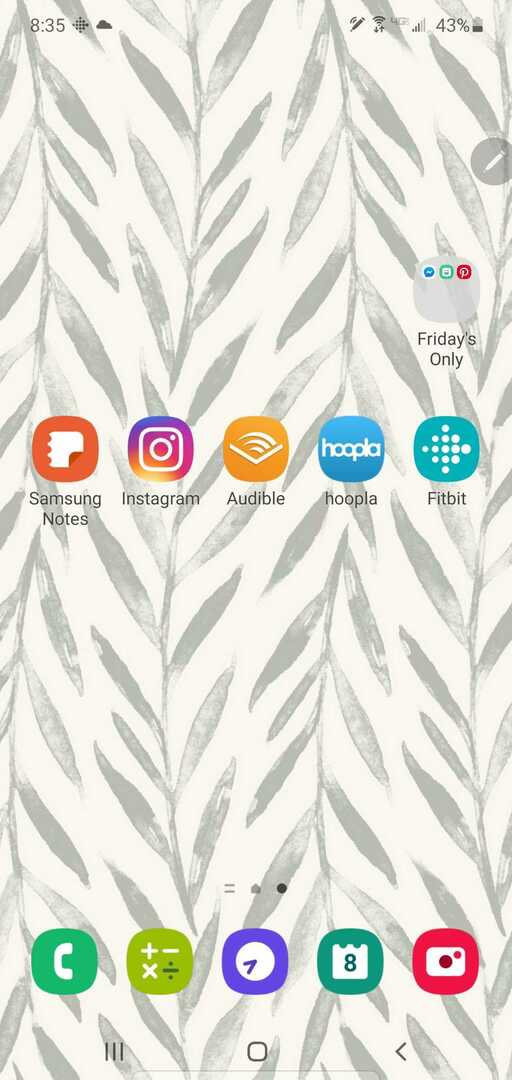
Pierwsza metoda
- Pobierz Aplikacja Notatki Samsung korzystając z polecanego linku do pobrania.
- Uruchom aplikację „Notatki”.
- Kliknij aplikację.
- Wybierz opcję „rysuj lub pisz za pomocą pisaków”. Znajdziesz ją w górnej części ekranu.
- Przejdź do ekranu „Kompozytor notatek” i zacznij pisać za pomocą S-pen.
- Dotknij palcem tego ekranu „kompozytor notatek”.
- Użyj opcji w „oknie podglądu”, aby podświetlić swoje pismo odręczne na stronie ekranu.
- Kliknij „konwertuj”; pismo odręczne zostanie natychmiast przekonwertowane na tekst.
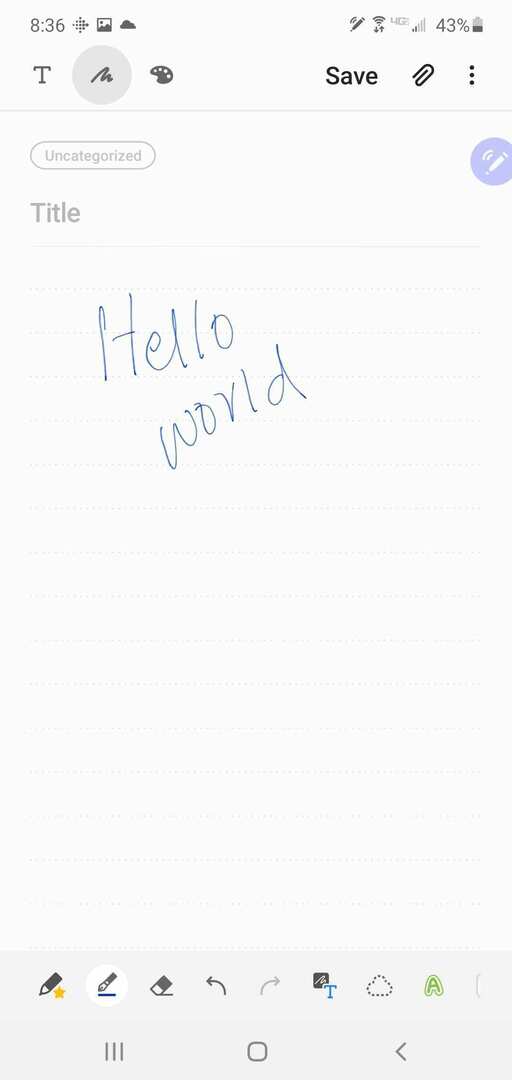
Druga metoda
- Wyjmij S-Pen.
- Uruchom „aplikację dla Samsung Notes”.
- Wybierz opcję „grubość linii”, „kolor” lub „typ pióra”.
- Zrób odręczne notatki.
- Stuknij w „Zapisz”.
- Kliknij ikonę „zamienianie pisma ręcznego na tekst” (znajduje się w dolnej części menu).

Odręczna notatka zostanie natychmiast przekonwertowana na tekst z dokładnością. Następnie możesz skopiować i wkleić ten tekst do wiadomości lub e-maila.
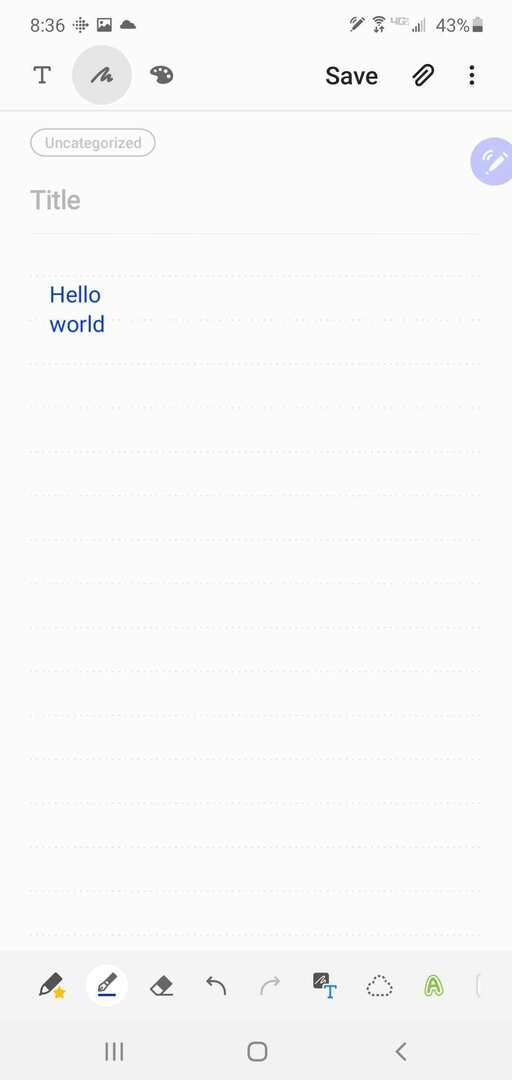
Trzecia metoda
- Otwórz „Samsung Notes”.
- Nabazgraj jedną lub dwie linie.
- Kliknij dwukrotnie określone słowo.
- Przejdź do małego okna z „przekonwertowanym tekstem”.
- Kliknij „konwertuj”.
- Kliknij ikonę „Udostępnij” i wybierz „wymienioną opcję”, aby zapisać plik w formacie PDF lub Word.
Werdykt
Samsung Galaxy Note 10+ jest wyposażony w niesamowite narzędzia do kreatywności i produktywności. Miliony entuzjastycznych użytkowników skorzystało z fantastycznych funkcji oferowanych przez S-pen firmy Samsung, aby realizować swoje głębokie pasje i osiągać różne cele. Tak, rysik Samsung Galaxy S pozwala spełnić Twoje marzenia o pisaniu.